こんにちは、さち です。
LINE を使っていると、だんだん増えていくトークルームの数。たくさんのトークルームの中から目的のものを探すのは地味に大変です……。
そこで今回は、トークルームを種類ごとに分けて表示し、もっと探しやすくしてみます。
トークルームを分類する
2020/12/11現在、トークルームの分類機能を使用するには、手動で機能を有効にする必要があります。
下記の操作は、iPhone 版 LINE 公式アプリでの手順です。
- 通常のトーク一覧では、「友だち」「公式」「グループ」などが混在して表示されています。それぞれ分類して表示し、見やすくしてみましょう。

- 画面左下にある「ホーム」アイコンをタップ。

- 画面左上にある「設定(歯車)」アイコンをタップ。
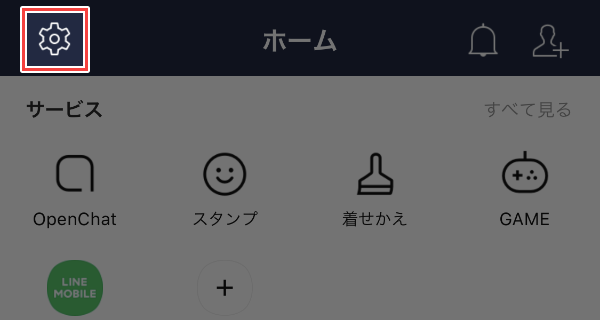
- 「LINE Labs」をタップ。

- 「トークフォルダー」をオンにします。

- トーク一覧に戻ると、上部にトークルームの分類が追加されています。ここをタップすると、その分類に当てはまるトークルームだけが表示されます。
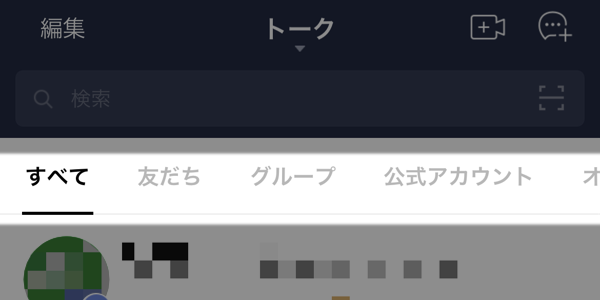
分類の種類
トークルームの分類は5種類あります。
すべて
すべてのトークルームが表示されます。
友だち
友だちと自分、1対1のトークルームだけが表示されます。
グループ
複数人が参加できるトークルームだけが表示されます。
公式アカウント
企業,お店,サービスなどのトークルームだけが表示されます。
オープンチャット
参加中のオープンチャットのトークルームだけが表示されます。

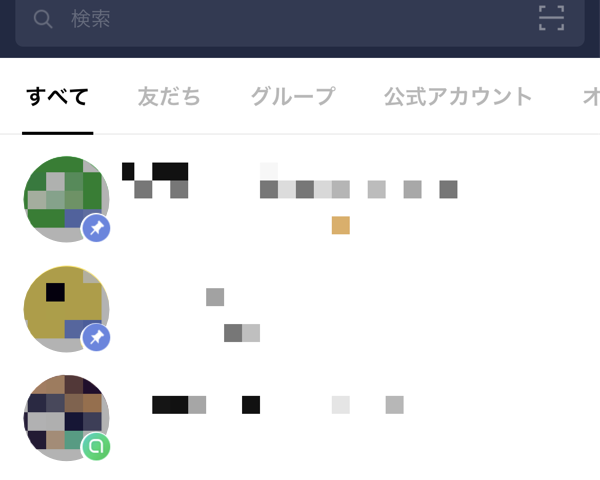

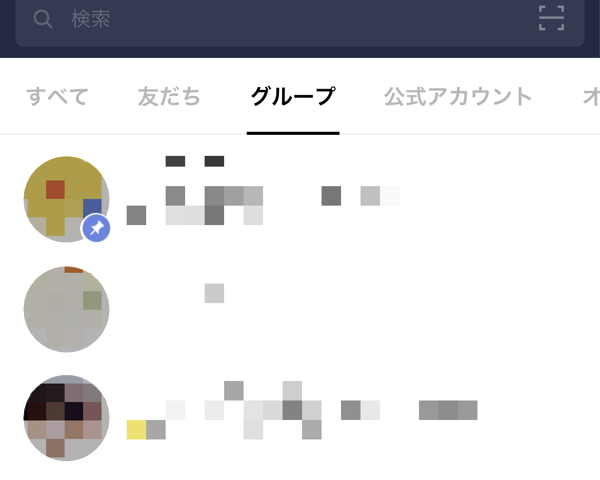

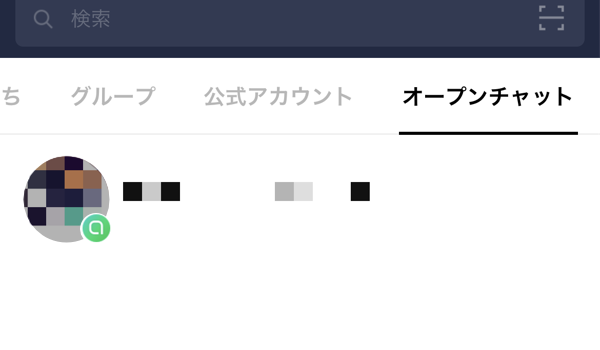


コメント